发布日期:2019-07-20 作者:雨木风林 来源:http://www.duotecz.com
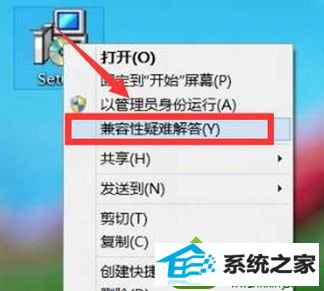
2、在弹出的界面找到“尝试建议的设置”,然后点击打开;

3、接下来选择“测试程序”,如果可以正常安装程序了,那么点击“下一步”;
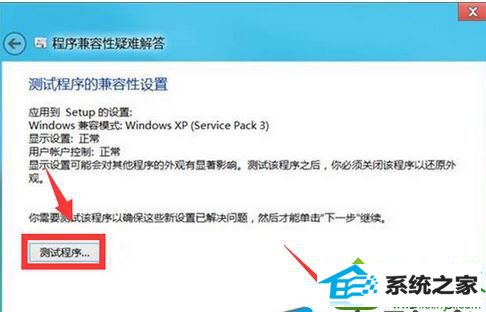
4、在这里选择“是,为此程序保存这些设置”以后的这个程序即可按照这种兼容性方式运行;
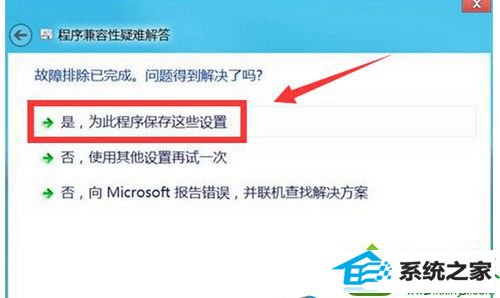
方法二:
1、右击不兼容的软件,选择“属性”然后切换到“兼容性”选项; 2、选择以兼容模式运行该程序,然后找到选择可兼容的系统模式确定。 按照上述操作之后,解决从win10升级到win10后部分软件出现不兼容问题。很简单的几个步骤,遇到一样问题的用户,尝试上面教程解决问题吧。